
ระบบเดสก์ท็อประยะไกลมีประโยชน์อย่างยิ่งสำหรับ ทีมสนับสนุนองค์กร และช่างเทคนิคฝ่ายให้ความช่วยเหลือที่ทำให้สมาชิกของประชาชนสามารถซื้อซอฟต์แวร์ได้.
โปรแกรมเหล่านี้มีประโยชน์สำหรับการใช้ชีวิตประจำวันโดย เอกชน. หากคุณสามารถติดต่อคอมพิวเตอร์ของคุณที่บ้านและเข้าถึงผ่านแท็บเล็ตคุณไม่จำเป็นต้องเสี่ยงกับการสูญเสียไฟล์ที่บันทึกไว้ทั้งหมดของคุณจากการโจรกรรมการสูญเสียหรือความเสียหายจากอุบัติเหตุ รักษาคอมพิวเตอร์ที่ดีที่สุดของคุณไว้ที่บ้านและเข้าถึงทุกสิ่งที่สำคัญของคุณโดยไม่ต้องคัดลอกทุกอย่างหรือซื้อลิขสิทธิ์เพิ่มเติมของซอฟต์แวร์ที่คุณชื่นชอบโดยใช้โปรแกรมเดสก์ท็อประยะไกล.
เราให้รายละเอียดจำนวนมากเกี่ยวกับเครื่องมือแต่ละชนิดด้านล่าง แต่ในกรณีที่คุณมีเวลาไม่นานนี่คือรายชื่อของเรา เครื่องมือเดสก์ท็อประยะไกลที่ดีที่สุดฟรี:
- SolarWinds Dameware (ทดลองใช้ฟรี) สองตัวเลือกสำหรับธุรกิจพร้อมทดลองใช้ฟรี 14 วัน.
- Zoho Assist (ทดลองใช้ฟรี) แพ็คเกจสนับสนุนบนคลาวด์ที่มีการเข้าถึงระยะไกลและยูทิลิตี้เดสก์ท็อประยะไกล.
- SolarWinds MSP ทำการควบคุม (ทดลองใช้ฟรี) ระบบควบคุมระยะไกลขนาดกะทัดรัดซึ่งรวมถึงการแชท, VoIP และการเข้าคิวเพื่อให้บริการผู้ใช้หลายคน.
- Atera (ทดลองใช้ฟรี) ชุดการตรวจสอบและจัดการจากระยะไกลสำหรับ MSP ที่มี Splashtop.
- TeamViewer ระบบเดสก์ท็อประยะไกลที่ต้องจ่ายเงินที่ใช้กันอย่างแพร่หลายซึ่งสามารถใช้ได้ฟรีสำหรับบุคคลทั่วไป.
- Chrome Remote Desktop ระบบเดสก์ท็อประยะไกลที่ตรงไปตรงมาและใช้งานง่ายซึ่งทำงานผ่านเบราว์เซอร์ Google Chrome.
- RemotePC ระบบเดสก์ท็อประยะไกลแบบชำระเงินที่มีรุ่นฟรีสำหรับการใช้งานส่วนตัว.
- Microsoft Remote Desktop ยูทิลิตี้ฟรีที่จัดทำโดย Microsoft ซึ่งช่วยให้สามารถเข้าถึงเดสก์ท็อประยะไกลกับอุปกรณ์ที่ใช้ Windows.
- การเชื่อมต่อ RealVNC VNC บริการบนคลาวด์ที่ให้บริการฟรีสำหรับใช้ในบ้านและอนุญาตให้เข้าถึงเครื่อง Linux เช่นเดียวกับพีซีและ Mac.
- TightVNC ซอฟต์แวร์ควบคุมระยะไกลที่ให้บริการฟรีสำหรับธุรกิจรวมถึงบุคคลทั่วไป.
- TigerVNC โครงการโอเพ่นซอร์สที่ให้ยูทิลิตี้เดสก์ทอประยะไกลฟรีสำหรับการใช้งานส่วนตัวและธุรกิจ.
- Remmina สมบูรณ์จากสำหรับบุคคลและธุรกิจ – นี่คือโครงการโอเพนซอร์ซ.
- Splashtop ฟรีสำหรับการใช้งานส่วนตัวและชำระเงินสำหรับธุรกิจ ผู้ใช้ที่ชำระเงินสามารถเข้าถึงทดลองใช้ฟรีเจ็ดวัน.
- NoMachine ฟรีสำหรับทุกคน แต่มีรุ่นที่ปรับปรุงสำหรับธุรกิจ.
- Remote Utilities สำหรับ Windows ระบบเดสก์ท็อประยะไกลแบบชำระเงินที่มีรุ่นฟรี.
หากคุณต้องการระบบเดสก์ท็อประยะไกลเพื่อการพักผ่อนคุณอาจไม่ต้องการจ่ายเงินเพื่อความหรูหรา เราสามารถช่วยได้เพราะเรามีรายการโปรแกรมเดสก์ท็อประยะไกลสิบรายการที่สามารถใช้งานได้ฟรี.
บริษัท ขนาดเล็กและ บริษัท สตาร์ทอัพที่มีเงินสดเหลือเพียงเล็กน้อยจะได้รับประโยชน์จากข้อมูลที่มีอยู่ในบทความนี้เพราะหลาย บริษัท โปรแกรมเดสก์ท็อประยะไกลฟรี เรารายการที่นี่มีอิสระที่จะใช้สำหรับธุรกิจเช่นกัน ธุรกิจขนาดใหญ่ที่มีงบประมาณขนาดใหญ่อาจรู้สึกสะดวกสบายกับแอปพลิเคชั่นชำระเงินหลักที่มาพร้อมกับการสนับสนุนซอฟต์แวร์แบบเต็ม อย่างไรก็ตามแม้ในหมวดหมู่นี้เราพบตัวอย่างบางส่วนที่คุณสามารถทดลองใช้ได้ฟรี.
การใช้ซอฟต์แวร์เดสก์ท็อประยะไกล
เครื่องมือเดสก์ท็อประยะไกลมีสององค์ประกอบ หนึ่งคือ ปลอบใจ, ซึ่งเป็นหน้าต่างในคอมพิวเตอร์ของคุณที่คุณควบคุมโปรแกรมผ่านและรับมุมมองบนคอมพิวเตอร์ระยะไกล องค์ประกอบอื่น ๆ ของระบบคือ ตัวแทน โปรแกรมซึ่งจะต้องมีถิ่นที่อยู่ในคอมพิวเตอร์ระยะไกล.
โดยทั่วไปเอเจนต์นั้นเป็นกระบวนการพื้นหลังและไม่เห็นได้ชัดจากผู้ใช้คอมพิวเตอร์ระยะไกล ข้อกำหนดในการติดตั้งโปรแกรมบนคอมพิวเตอร์ที่ดูแล้วหมายความว่าเจ้าของอุปกรณ์นั้นจะต้องให้ การอนุญาต เพื่อติดตั้งตัวแทนเดสก์ท็อประยะไกลและเรียกใช้.
ที่นั่น เป็น โปรแกรมที่อนุญาตให้แฮ็กเกอร์ดูเนื้อหาคอมพิวเตอร์จากระยะไกลและเข้าควบคุมเนื้อหาโดยไม่ได้รับอนุญาตจากเจ้าของ ระบบเหล่านั้นเรียกว่า“โทรจันเข้าถึงระยะไกล.”เราไม่ได้ครอบคลุมโปรแกรมแฮ็กเกอร์เหล่านั้นซึ่งย่อมาจาก” RATs “ในการตรวจสอบนี้.
ระบบเดสก์ท็อประยะไกลบางระบบทำงานจาก เมฆ. ในการกำหนดค่าเหล่านี้โปรแกรมคอนโซลจะเข้าถึงออนไลน์ อย่างไรก็ตามโปรแกรมตัวแทนยังคงต้องติดตั้งบนคอมพิวเตอร์ระยะไกลที่มีการเข้าถึงหรือควบคุม.
ซอฟต์แวร์เดสก์ท็อประยะไกลสำหรับธุรกิจ
ระบบเดสก์ท็อประยะไกลฟรีจำนวนมากในตลาดเป็นซอฟต์แวร์สำหรับการเข้าถึงระดับมืออาชีพ ในกรณีส่วนใหญ่ผู้ผลิตเครื่องมือเดสก์ท็อประยะไกลคาดหวังให้ผู้ใช้ทางธุรกิจจ่ายค่าซอฟต์แวร์.
หากคุณกำลังมองหาซอฟต์แวร์ฟรีสำหรับ บริษัท ของคุณตัวเลือกของคุณมี จำกัด จากระบบในรายการของเรามีเพียงรายการต่อไปนี้ที่ให้คุณเข้าถึงได้ฟรี:
- Chrome Remote Desktop
- RemotePC (จำกัด )
- Microsoft Remote Desktop
- TightVNC
- TigerVNC
- Remmina
- NoMachine
บริการอีกห้ารายการในรายการของเราเสนอการทดลองใช้ฟรีสำหรับผู้ใช้ทางธุรกิจ:
- SolarWinds Dameware (ทดลองฟรี)
- RemotePC (ขยาย)
- การเชื่อมต่อ RealVNC VNC
- Splashtop
- SolarWinds MSP ทำการควบคุม (ทดลองฟรี)
- Atera (ทดลองฟรี)
เอาใจใส่เป็นพิเศษต่อคำอธิบายของผลิตภัณฑ์เหล่านี้ในบทวิจารณ์ด้านล่าง.
ซอฟต์แวร์และเครื่องมือระยะไกลบนเดสก์ท็อปที่ดีที่สุดฟรี
รายการซอฟต์แวร์เดสก์ท็อประยะไกลนี้เป็นส่วนผสมของยูทิลิตี้สำหรับธุรกิจและผู้ใช้ส่วนบุคคลและช่วงของระบบปฏิบัติการ มีคุณลักษณะหนึ่งที่พบได้ทั่วไปสำหรับทุกคน – พวกเขามีอิสระที่จะใช้.
1. SolarWinds Dameware (ทดลองฟรี)
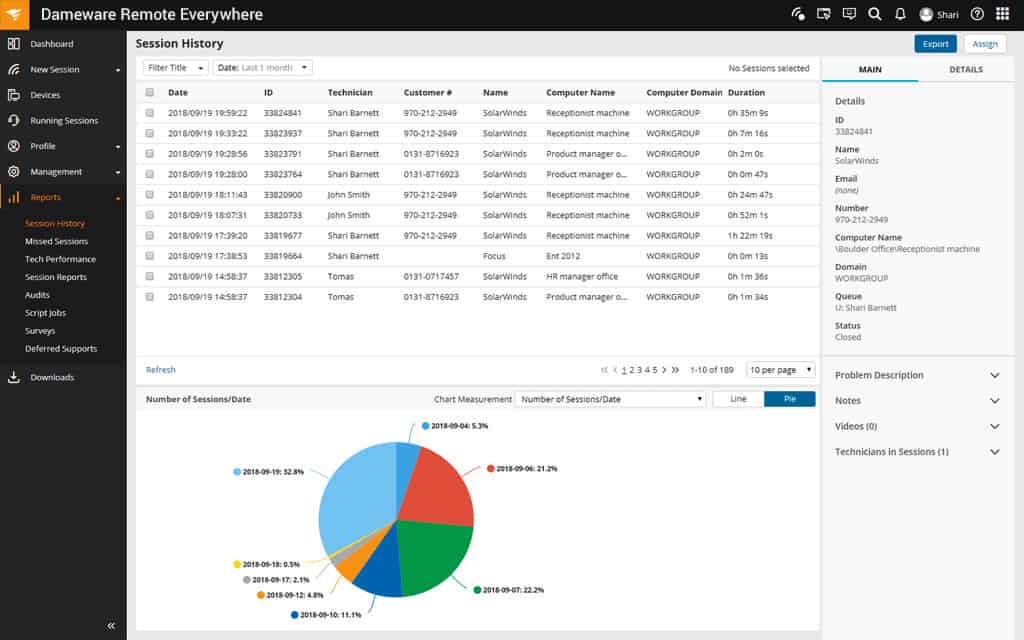
Dameware คือ ระบบสนับสนุนอย่างมืออาชีพ, ดังนั้นจึงอาจไม่น่าสนใจสำหรับผู้ใช้ตามบ้าน อย่างไรก็ตามมันเป็นระบบเดสก์ท็อประยะไกลสำหรับธุรกิจที่มีความสามารถมากที่สุดอย่างไม่ต้องสงสัยสำหรับทีมสนับสนุนในตลาด.
Dameware เป็นแพลตฟอร์มสนับสนุนระยะไกลที่เรียกเก็บโดยการสมัครรับข้อมูล อย่างไรก็ตาม SolarWinds มีให้ ทดลองใช้ฟรี 14 วัน ของผลิตภัณฑ์ Dameware แต่ละตัวดังนั้นคุณสามารถ ใช้บริการนี้ได้ฟรี, ถ้าเพียงสองสัปดาห์.
คุณสามารถเข้าถึง Dameware เป็นบริการออนไลน์ซึ่งเรียกเก็บโดยการสมัครสมาชิกหรือเป็นซอฟต์แวร์ในสถานที่ซึ่งคุณซื้อด้วยการชำระเงินครั้งเดียว รุ่นออนไลน์เรียกว่า รีโมท Dameware ทุกหนทุกแห่ง และระบบในสถานที่ที่เรียกว่า การสนับสนุนระยะไกล Dameware.
ติดตั้งการสนับสนุนระยะไกลของ Dameware ของ windows และ เซิร์ฟเวอร์ Windows; Dameware Remote Everywhere ไม่ได้ขึ้นอยู่กับระบบปฏิบัติการเนื่องจากคอนโซลเป็น เข้าถึงได้ผ่านเบราว์เซอร์.
ทั้งสองระบบสามารถเข้าถึงอุปกรณ์ที่ทำงานอยู่ ของ windows, Mac OS, และ ลินุกซ์ และทั้งคู่ถูกทำให้พร้อมใช้งานผ่านแอพมือถือ ด้วย Dameware Remote ทุกหนทุกแห่งคุณต้องชำระค่าสมัครต่อช่าง แต่บริการอนุญาตให้ผู้ปฏิบัติงานแต่ละรายสามารถเข้าถึงอุปกรณ์ระยะไกลได้สูงสุด 500 เครื่อง ซอฟต์แวร์ในสถานที่ของการสนับสนุนระยะไกล Dameware ไม่มีข้อ จำกัด ของอุปกรณ์ระยะไกล อย่างไรก็ตามการออกใบอนุญาตของซอฟต์แวร์นี้คล้ายกับเวอร์ชั่นออนไลน์เนื่องจากเป็นราคาต่อช่าง.
ซอฟต์แวร์นี้มีวัตถุประสงค์เฉพาะที่ฝ่ายสนับสนุนด้านไอทีและผู้ให้บริการที่มีการจัดการ ลองดู ทดลองใช้ฟรี 14 วัน ของ Dameware Remote ทุกหนทุกแห่ง.
DamewareStart ทดลองใช้ฟรี 14 วัน
2. Zoho Assist (ทดลองใช้ฟรี)
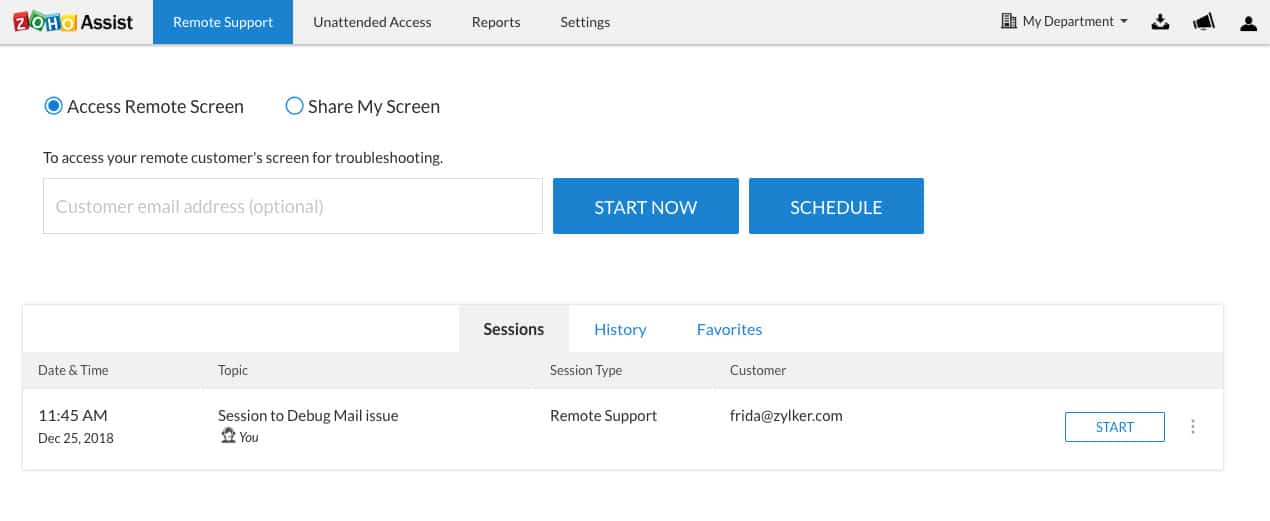
Zoho ผลิตซอฟต์แวร์ทางธุรกิจที่หลากหลายและ บริษัท ยังเป็นเจ้าของ ManageEngine, ซึ่งเป็นซัพพลายเออร์ชั้นนำของซอฟต์แวร์การจัดการโครงสร้างพื้นฐานด้านไอที. Zoho Assist เป็นแพ็คเกจคลาวด์ของบริการการเข้าถึงระยะไกลที่เหมาะสำหรับ ช่วยเหลือ และช่างเทคนิค MSP เดสก์ท็อประยะไกลในยูทิลิตี้สามารถสร้างแบรนด์ได้ดังนั้นคุณสามารถวางโลโก้ของ บริษัท ไว้บนหน้าจอทั้งหมด.
การเชื่อมต่อระยะไกลสามารถทำได้โดยได้รับความยินยอมจากลูกค้าเท่านั้น การสื่อสารทั้งหมดได้รับการคุ้มครองโดย การเข้ารหัส AES 256 บิต.
แพ็คเกจ Zoho Assist ประกอบด้วย ระบบแชทสด และยูทิลิตี้การถ่ายโอนไฟล์แบบบูรณาการ ช่างเทคนิคสามารถเปิดหลายเซสชันในคอมพิวเตอร์ระยะไกลเดียวกันทำให้ผู้ใช้มองเห็นการกระทำในหน้าต่างเดียวและการทำงานของระบบปฏิบัติการในอีกหน้าต่างหนึ่ง นอกจากนี้ยังเป็นไปได้ที่ช่างเทคนิคจะแสดงให้ลูกค้าเห็นหน้าจอของตัวเองในความสนใจของการให้คำแนะนำการใช้งานระบบหรือคำแนะนำการใช้งานโดยไม่ต้องให้บัญชีผู้ซื้อที่คาดหวัง.
นอกเหนือจากยูทิลิตี้เดสก์ท็อประยะไกลแล้ว Zoho Assist ยังมี การเข้าถึงระยะไกลเต็มรูปแบบ คุณลักษณะที่มีระบบอัตโนมัติสำหรับการวิจัยจำนวนมากและอัปเดตข้ามจุดสิ้นสุด โซโหเสนอ ทดลองใช้ฟรี ของแพ็คเกจ Assist.
Zoho Assist เริ่มต้นการทดลองใช้ฟรี
3. SolarWinds MSP ทำการควบคุม (ทดลองใช้ฟรี)
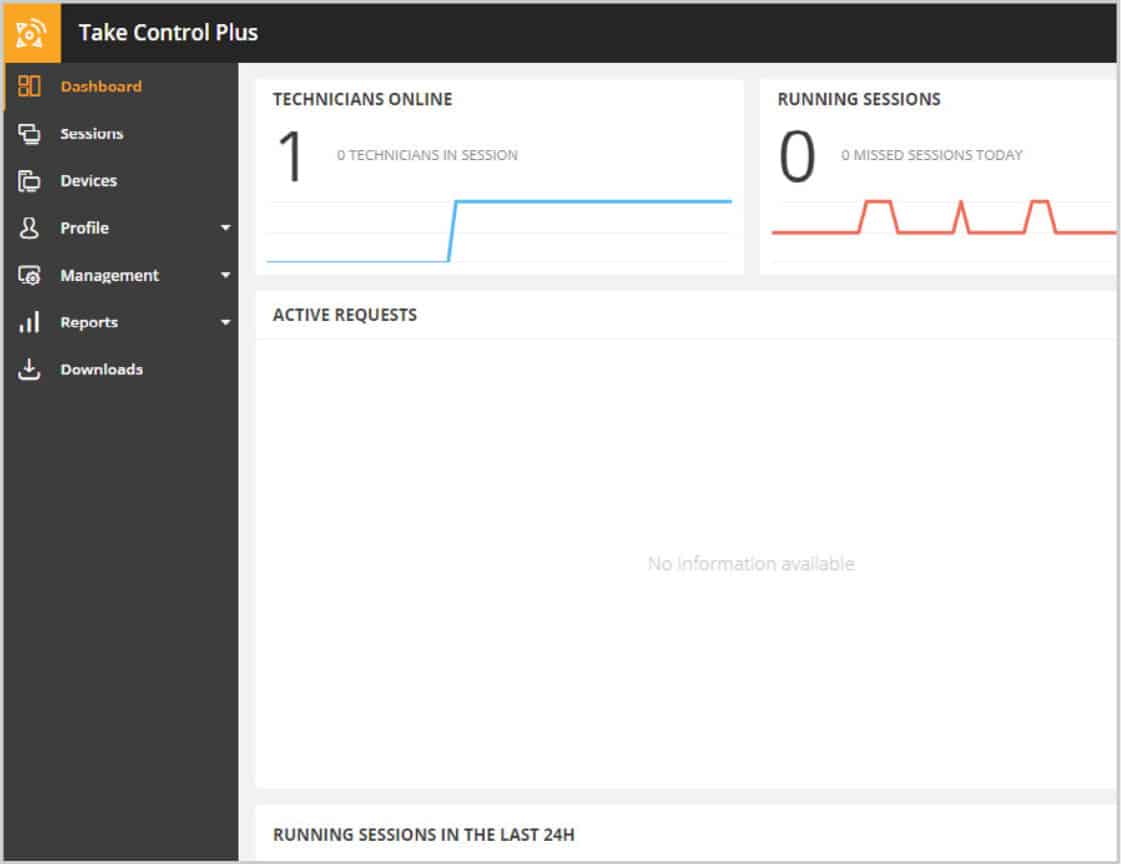
SolarWinds MSP ทำการควบคุม เหมาะสำหรับใช้โดย สนับสนุนช่างเทคนิคที่ทำงานให้กับ MSP, หรือแผนกไอทีของ บริษัท นี่เป็นบริการที่น่าสนใจอย่างยิ่งสำหรับช่างเทคนิคอิสระที่ให้การสนับสนุนอิสระเนื่องจากมีเครื่องมือทั้งหมดที่จำเป็นในการสื่อสารกับผู้ใช้ที่ต้องการความช่วยเหลือ มันรวมถึง ระบบการจัดคิวบริการ.
บริการจัดส่งจากคลาวด์และคิดค่าบริการตามการสมัครสมาชิกโดยมีอัตราต่อช่างต่อเดือน นั่นหมายความว่า ระบบทั้งหมดพร้อมใช้งานสำหรับช่างเทคนิคอิสระ เช่นเดียวกับทีมที่ทำงานให้กับ MSP และองค์กรขนาดใหญ่.
ซอฟต์แวร์การเข้าถึงระยะไกลเป็นทางเลือกจะแสดงการกระทำของช่างเทคนิคบนหน้าจอของผู้ใช้ นอกจากนี้ยังสามารถเข้าถึงระบบปฏิบัติการโดยไม่ต้องผ่านเดสก์ท็อปของอุปกรณ์ระยะไกล.
ระบบ Take Control มีสองระดับโดยระดับที่สูงขึ้นจะถูกเรียก ควบคุมพลัส. ระดับที่สูงขึ้นมีประโยชน์อย่างยิ่งสำหรับช่างเทคนิคภายใต้การดูแลเนื่องจากมีฟังก์ชั่นการตรวจสอบเซสชั่นและการรายงานประสิทธิภาพของช่าง Take Control Plus ยังมีการสำรวจผู้ใช้เพื่อประเมินความสามารถของช่างแต่ละคน.
บริการสามารถชำระเป็นรายเดือนหรือรายปี แผนการชำระเงินรายปีทำงานได้ถูกกว่า อย่างไรก็ตามโปรดทราบว่าคุณต้องจ่ายค่าบริการล่วงหน้า SolarWinds เสนอให้ ทดลองใช้ฟรี 14 วัน.
SolarWinds MSP ทำการทดลองใช้งานเริ่มต้นได้ฟรี 14 วัน
4. Atera (ทดลองใช้ฟรี)
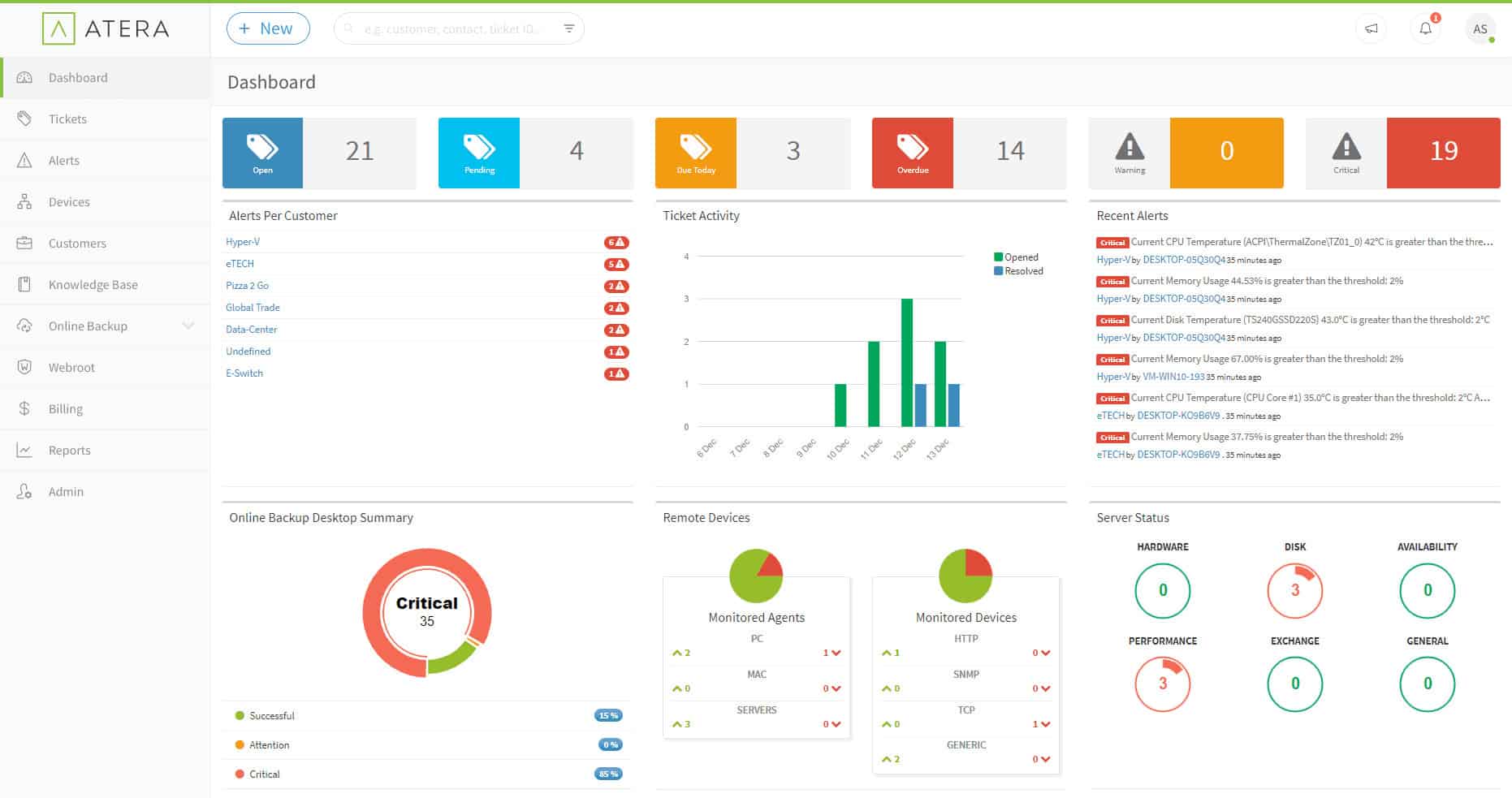
Atera เป็นแพ็คเกจสนับสนุนสำหรับ ผู้ให้บริการที่ได้รับการจัดการ (MSP). บริการนี้รวมถึงระบบสาธารณูปโภคทั้งหมดที่ช่างเทคนิคของ MSP ต้องการในการจัดการเครือข่ายระยะไกลและยังมีโมดูลที่ช่วยผู้จัดการของ MSP ในการดำเนินธุรกิจ.
ส่วนสนับสนุนช่างเทคนิคของ Atera เรียกว่า“การตรวจสอบและจัดการจากระยะไกลระบบ” (RMM) มันมีซอฟต์แวร์การเข้าถึงระยะไกลและสคริปต์การดูแลระบบระยะไกลอัตโนมัติสำหรับการบำรุงรักษาระบบของลูกค้า ยูทิลิตี้อื่นในแพ็คเกจนี้คือ ระบบโต๊ะช่วยเหลือ, ซึ่งรวมถึงพอร์ทัลสำหรับการเข้าถึงโดยชุมชนผู้ใช้และแดชบอร์ดสำหรับใช้งานโดยช่างเทคนิคเมื่อทำงานกับตั๋ว.
แผงควบคุม Help Desk ช่วยให้สามารถเข้าถึงระบบเดสก์ท็อประยะไกลซึ่งเป็นจริง Splashtop, ที่คุณอ่านเกี่ยวกับข้างต้น อินเทอร์เฟซรวมถึงระบบการแชทเพื่อให้ช่างเทคนิคสามารถให้คำแนะนำและแนะนำผู้ใช้ในขณะที่เขาสำรวจจุดปลายทางระยะไกลและสร้างทางออกสำหรับปัญหาที่เกิดขึ้นบนตั๋วการสนับสนุน.
Atera คือ บริการบนคลาวด์ และเข้าถึงได้ผ่านเว็บเบราว์เซอร์มาตรฐาน บริการนี้ยังสามารถเข้าถึงได้ผ่านแอพพิเศษที่ให้บริการฟรีสำหรับอุปกรณ์มือถือ แพลตฟอร์มถูกเรียกเก็บเงินในวันที่ การสมัครสมาชิกรายเดือนหรือรายปีต่อช่าง. คุณสามารถรับ ทดลองใช้ฟรี 30 วัน และทดสอบระบบ Atera ก่อนที่คุณจะสมัครสมาชิก.
ทดลองใช้ฟรี AteraStart 30 วัน
5. TeamViewer

TeamViewer เป็นผู้นำในอุตสาหกรรม ติดตั้งระบบเดสก์ท็อประยะไกลนี้แล้ว มากกว่าสองพันล้านครั้ง, ซึ่งแสดงให้เห็นถึงความนิยม เราวางระบบเดสก์ท็อประยะไกลนี้ใกล้กับส่วนบนของรายการของเราเพราะเป็นผลิตภัณฑ์เชิงพาณิชย์ที่ครอบคลุมมากที่อนุญาต ใช้งานฟรีโดยส่วนตัว. อย่างไรก็ตามหากคุณต้องการโปรแกรมเดสก์ท็อประยะไกลสำหรับใช้ในธุรกิจคุณจะต้องจ่ายเงิน.
TeamViewer มุ่งเน้นที่ชื่อ การทำงานร่วมกันเป็นทีม และมีคุณสมบัติการสื่อสารกลุ่มที่ทำให้สิ่งนี้เป็นมากกว่าเครื่องมือเดสก์ท็อประยะไกล สิ่งเหล่านี้รวมถึงยูทิลิตี้การประชุมผ่านวิดีโอและการแพร่ภาพสาธิต.
ระบบการเชื่อมต่ออาศัยการรับรองความถูกต้องด้วยสองปัจจัยเพื่อเพิ่มความปลอดภัยและการส่งสัญญาณทั้งหมดได้รับการคุ้มครองโดย การเข้ารหัส AES 256 บิต.
ซอฟต์แวร์ควบคุมสามารถเข้าถึงได้จากอุปกรณ์มือถือ Android คุณจะสามารถเข้าถึงอุปกรณ์ระยะไกลที่ทำงานอยู่ ของ windows, Mac OS, ลินุกซ์, Android, และ iOS. ระบบยังรวมถึงเครื่องมืออำนวยความสะดวกในการถ่ายโอนไฟล์ที่ปลอดภัยและความสามารถในการเรียกใช้สคริปต์ในคอนโซล.
6. Chrome Remote Desktop

คุณสามารถใช้ Google Chrome เบราว์เซอร์เป็นโปรแกรมดูเดสก์ท็อประยะไกล ธุรกิจรุ่นสนับสนุนระยะไกลสามารถใช้งานได้จริง อิสระที่จะใช้.
คุณต้องมีบัญชี Google เพื่อที่จะใช้ระบบ แต่ถ้าคุณมี Gmail ที่อยู่ที่ได้รับการดูแลแล้ว อุปกรณ์ที่กำลังเข้าถึงจำเป็นต้องมีโปรแกรมที่ติดตั้งไว้ นี่คือโปรแกรมตัวแทน เมื่อเปิดใช้งานแล้วคุณสามารถอนุญาตให้ทุกคนเข้าถึงโดยให้พวกเขา PIN. วิวเวอร์ใช้เบราว์เซอร์และเข้าถึงอุปกรณ์ใด ๆ ผ่านทางอินเทอร์เน็ต.
ระบบจะทำงานบนระบบปฏิบัติการใดก็ได้ที่สามารถเปิด Google Chrome และยังมีแอพสำหรับ Android และ iOS อุปกรณ์ การสื่อสารทางอินเทอร์เน็ตได้รับการคุ้มครองโดย HTTPS, ซึ่งเป็นระบบรักษาความปลอดภัยเดียวกันที่ปกป้องข้อมูลบัตรเครดิตเมื่อคุณซื้อสิ่งต่างๆบนเว็บ.
7. RemotePC
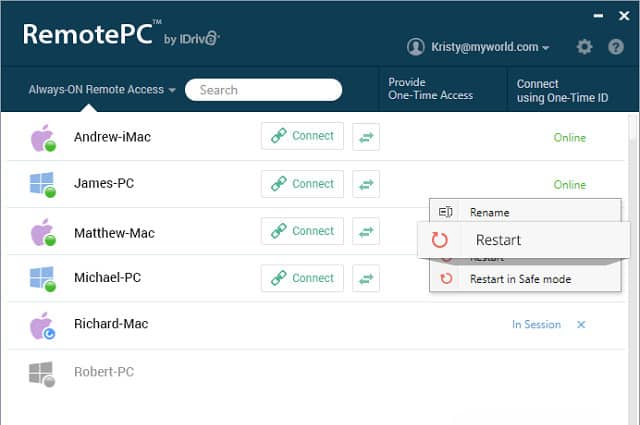
RemotePC เป็นผลิตภัณฑ์ที่ต้องชำระเงิน แต่มี รุ่นฟรี. รุ่นฟรีอนุญาตให้คุณเข้าถึงอุปกรณ์หนึ่งและให้บัญชีผู้ใช้เดียวเท่านั้น อย่างไรก็ตามหากคุณต้องการโปรแกรมเดสก์ท็อประยะไกลสำหรับใช้ในบ้านเท่านั้นนั่นก็เพียงพอแล้ว ไม่มีอะไรในคำอธิบายของบริการนี้ที่ป้องกันไม่ให้คุณใช้รุ่นฟรีสำหรับธุรกิจ ดังนั้นโดยเฉพาะหากคุณเป็นเจ้าของธุรกิจขนาดเล็กคุณอาจจะสามารถใช้บริการนี้ได้โดยไม่ต้องจ่ายเงิน.
แผนการชำระเงินสามรายการอนุญาตการเข้าถึงคอมพิวเตอร์หลายเครื่อง แผนต่ำสุดเหล่านี้ให้สิทธิ์การเข้าถึงบัญชีหนึ่งเครื่องสำหรับคอมพิวเตอร์ 10 เครื่องและแผนสูงสุดอนุญาตให้มีบัญชีไม่ จำกัด จำนวนเพื่อเข้าถึงคอมพิวเตอร์ได้สูงสุด 100 เครื่อง มีข้อเสนอของการทดลองใช้ฟรี 30 วันสำหรับสองแผนขั้นสูง.
คอนโซลเป็น เบราว์เซอร์ และคอมพิวเตอร์ระยะไกลจำเป็นต้องมี ตัวแทน ติดตั้งและทำงานอยู่ คุณสามารถเข้าถึงคอนโซลจากระบบปฏิบัติการใด ๆ ที่มีเบราว์เซอร์และตัวแทนสามารถติดตั้งได้ ของ windows, Mac OS, Android, และ iOS อุปกรณ์.
8. Microsoft Remote Desktop

Microsoft สร้างระบบเดสก์ท็อประยะไกลนั่นคือ อิสระที่จะใช้ และให้สิทธิ์การเข้าถึงคอมพิวเตอร์ที่รัน Windows Professional, Windows Enterprise, หรือ เซิร์ฟเวอร์ Windows ระบบปฏิบัติการ. คุณสามารถเข้าถึงคอมพิวเตอร์ระยะไกลจากอุปกรณ์มือถือได้ตราบใดที่อุปกรณ์นั้นยังทำงานอยู่ Windows Mobile. นอกจากนี้ยังเป็นไปได้ที่จะใช้ Xbox One เป็นอุปกรณ์ระยะไกลหรืออุปกรณ์เสริม.
คุณสามารถเข้าถึงอุปกรณ์ได้มากถึงสิบเครื่องด้วยบัญชี Microsoft เดียวผ่านโปรแกรมนี้ ไม่สำคัญว่าอุปกรณ์เหล่านั้นจะอยู่ที่ไหนในโลกเพราะระบบเดสก์ท็อประยะไกลสื่อสารผ่านอินเทอร์เน็ต ข้อได้เปรียบที่ยิ่งใหญ่ของระบบนี้คือการรวมเข้ากับระบบปฏิบัติการของคอมพิวเตอร์ของคุณได้ง่าย ไม่มีข้อ จำกัด ในการใช้งานโปรไฟล์ซอฟต์แวร์นี้ดังนั้นผู้ใช้สามารถใช้งานได้ฟรี.
9. การเชื่อมต่อ RealVNC VNC
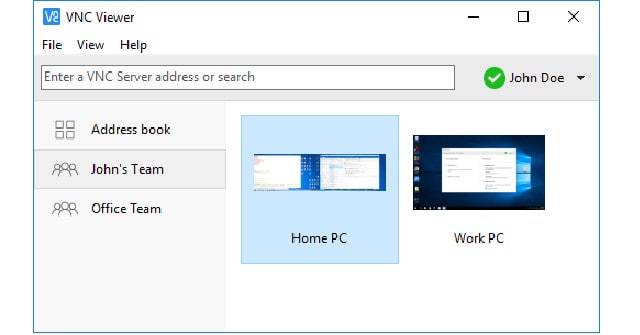
“ VNC” เป็นศัพท์อุตสาหกรรมที่หมายถึง“การคำนวณเครือข่ายเสมือน” ตัวย่อถูกใช้ในชื่อของระบบเดสก์ท็อประยะไกลจำนวนมากรวมถึง RealVNC บริษัท นำเสนอซอฟต์แวร์การสื่อสารที่หลากหลายและเครื่องมือเดสก์ท็อประยะไกลซึ่งมีเงื่อนไขว่า“ซอฟต์แวร์แบ่งปันหน้าจอ,” ถูกเรียก VNC Connect. มีสององค์ประกอบในการเชื่อมต่อ VNC: VNC Viewer, ซึ่งเป็นซอฟต์แวร์สำหรับคอนโซลและ เซิร์ฟเวอร์ VNC, ซึ่งเป็นเอเจนต์ที่ต้องการเรียกใช้บนคอมพิวเตอร์ระยะไกล.
คุณไม่ต้องมองที่หน้าจอคอมพิวเตอร์ระยะไกลด้วยแพ็คเกจนี้คุณยังสามารถควบคุมและใช้อุปกรณ์ได้ราวกับว่าคุณกำลังนั่งอยู่ นี่เป็นตัวเลือกที่ยอดเยี่ยมหากคุณต้องการทิ้งซอฟต์แวร์ราคาแพงไว้ที่บ้านบนคอมพิวเตอร์ที่ดีที่สุดของคุณในขณะที่เข้าถึงทุกสิ่งจากแท็บเล็ตหรือแล็ปท็อปขณะเดินทาง.
นี่ก็เป็นตัวเลือกที่ดีสำหรับ ช่างเทคนิคสนับสนุนซอฟต์แวร์ ผู้ที่สามารถเข้าถึงคอมพิวเตอร์ระยะไกลที่พบข้อผิดพลาดตรวจสอบพฤติกรรมและแก้ไขปัญหาซอฟต์แวร์แม้ติดตั้งโปรแกรมใหม่และเรียกใช้สคริปต์.
VNC Connect ให้บริการฟรีสำหรับใช้ในบ้านเท่านั้น ธุรกิจต้องจ่ายเงิน รุ่นที่จำหน่ายได้แล้วมีให้ในสองรุ่นที่เรียกว่า ระดับมืออาชีพ และ องค์กร. คุณสามารถทดลองใช้ฟรี 30 วันสำหรับแผนเหล่านี้.
10. TightVNC
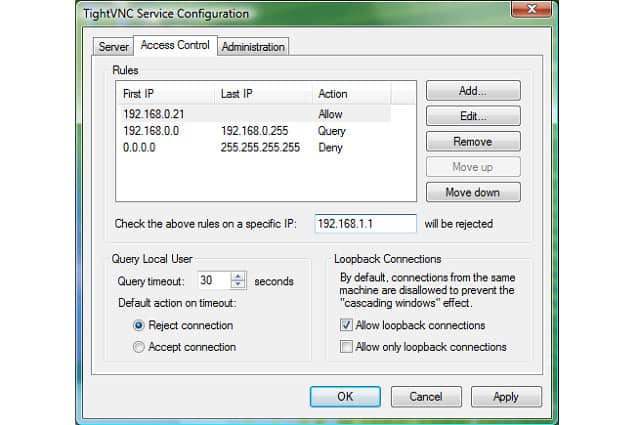
TightVNC สมบูรณ์ อิสระที่จะใช้ สำหรับทุกคน – แม้แต่ธุรกิจ นักพัฒนาของเดสก์ท็อประยะไกลมี SDK ซึ่งช่วยให้นักพัฒนาซอฟต์แวร์รายอื่นสามารถรวมยูทิลิตี้เดสก์ท็อประยะไกลเข้ากับระบบของตนเอง.
ข้อเสียเปรียบอย่างหนึ่งของ TightVNC คือมีให้เพื่ออำนวยความสะดวกในการเข้าถึงคอมพิวเตอร์ที่ใช้งานเท่านั้น ของ windows. คอนโซลระบบ TightVNC สามารถติดตั้งบน Windows ได้เท่านั้น โปรแกรมสหายที่เรียกว่า ระลอก, สามารถติดตั้งบน Android และ iOS อุปกรณ์เพื่อให้พวกเขาทำหน้าที่เป็นผู้ดูเดสก์ท็อประยะไกล แอป Ripple ใช้งานได้ฟรีอีกครั้ง.
แม้ว่าจะไม่มีรุ่นสำหรับคอมพิวเตอร์ Mac หรือ Linux แต่รุ่นนี้ก็มี โครงการโอเพนซอร์ซ, ดังนั้นหากคุณมีความสามารถในการเขียนโปรแกรมคุณจะได้รับอนุญาตให้ดาวน์โหลดรหัสโปรแกรมและปรับให้เหมาะกับระบบปฏิบัติการของคุณ.
11. TigerVNC
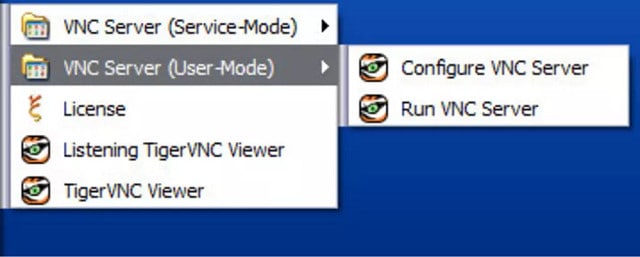
TigerVNC เป็นระบบโอเพ่นซอร์สดังนั้นหากมีบางอย่างเกี่ยวกับมันที่คุณไม่ชอบคุณมีอิสระที่จะดาวน์โหลดรหัสและเปลี่ยนด้วยตัวคุณเอง เนื่องจากรหัสสำหรับระบบนี้สามารถเข้าถึงได้จึงมีให้ ฟรีสำหรับทุกคนที่จะใช้, รวมถึงธุรกิจ.
ซอฟต์แวร์นี้เป็นส่วนหนึ่งของ TightVNC รหัส. วิวัฒนาการของ TightVNC ผ่านไปสู่รุ่นที่สี่จนตรอกและผู้ที่ชื่นชอบบางส่วนที่มีส่วนช่วยในการพัฒนาเดินขบวนและสร้างผลิตภัณฑ์ของตนเองขึ้นมาซึ่งพวกเขารู้สึกว่าสามารถก้าวหน้าได้เร็วขึ้น.
ทั้งเอเจนต์และองค์ประกอบคอนโซลของ TigerVNC สามารถติดตั้งได้ ของ windows, Mac OS, Fedora, โค้ง, RHEL, OpenSUSE และ SUSE LE distros ของ Linux และ FreeBSD Unix การรักษาความปลอดภัยการเชื่อมต่อมีให้โดย ความปลอดภัยของเลเยอร์การขนส่ง (TLS) ระบบซึ่งรองรับระบบ HTTPS ที่ปลอดภัยซึ่งปกป้องหน้าเว็บในเบราว์เซอร์.
12. Remmina
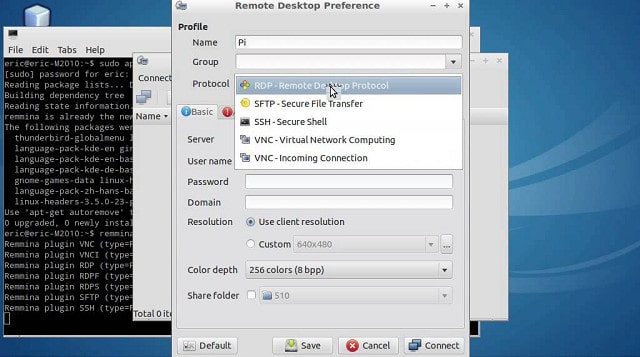
Remmina เป็นโครงการโอเพ่นซอร์ส บุคคลและธุรกิจได้รับอนุญาต ใช้ระบบเดสก์ท็อประยะไกลนี้ได้ฟรี. มีบริการในรายการนี้ที่มีเฉพาะใน Windows Remmina ทำคะแนนได้เล็กน้อยเพราะมีให้สำหรับเท่านั้น ยูนิกซ์, ลินุกซ์, ราสเบอร์รี่ Pi, และ Mac OS. แม้ว่าคุณจะไม่สามารถเรียกใช้คอนโซลบน Windows ได้ แต่บริการสามารถติดต่อและควบคุมคอมพิวเตอร์ด้วยระบบปฏิบัติการใดก็ได้รวมถึง Windows.
ตัวเลือกการสื่อสารของ Remmina ปรับใช้ช่วงของโปรโตคอลดังนั้นคุณสามารถเลือกระหว่าง VNC, RDP, XDMCP หรือ ระบบ SSH ที่ปลอดภัย เพื่อเข้าถึงคอมพิวเตอร์ระยะไกล คอนโซลมีอินเทอร์เฟซแบบแท็บดังนั้นคุณสามารถเปิดการเชื่อมต่อกับคอมพิวเตอร์ระยะไกลหลายเครื่องได้ในครั้งเดียว เนื่องจากเป็นระบบโอเพ่นซอร์สคุณจึงสามารถดาวน์โหลดรหัสและปรับให้เข้ากับความต้องการของคุณเอง.
13. Splashtop
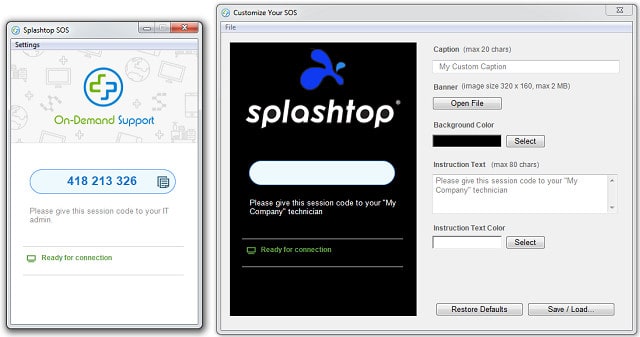
Splashtop เป็นระบบเดสก์ท็อประยะไกลที่ต้องชำระเงิน บุคคลทั่วไปสามารถใช้ได้ฟรี. บริการต้องการการติดตั้งสองโปรแกรม แอพส่วนบุคคล Splashtop ควรติดตั้งบนคอมพิวเตอร์ที่คุณต้องการใช้เป็นคอนโซล Splashtop Streamer ติดตั้งบนคอมพิวเตอร์ระยะไกลที่คุณต้องการเข้าถึง.
แอพ Splashtop Personal จะทำงานบน ของ windows, Windows Mobile, Mac OS, Android, iOS, และ ไฟ Amazon. แม้ว่าผลิตภัณฑ์เหล่านั้นส่วนใหญ่จะใช้งานได้ฟรี แต่ก็มี ค่าใช้จ่ายสำหรับรุ่น iOS, ซึ่งทำงานบนไอแพดและไอโฟน Splashtop Streamer มีให้สำหรับ ของ windows, Mac OS, และ ลินุกซ์. ดังนั้นแม้ว่าคุณจะสามารถเข้าถึงคอมพิวเตอร์ระยะไกลด้วยระบบนี้หากคอมพิวเตอร์ของคุณมี Linux แต่คุณสามารถเชื่อมต่อกับคอมพิวเตอร์ Linux ได้จากโทรศัพท์แล็ปท็อปพีซีหรือ Mac.
ธุรกิจต้องจ่ายเงินสำหรับ Splashtop มันมีค่าใช้จ่ายใน พื้นฐานการสมัครสมาชิก, ต่อช่างต่อเดือน คุณสามารถทดลองใช้แผนเข้าถึงธุรกิจฟรีเจ็ดวัน.
14. NoMachine
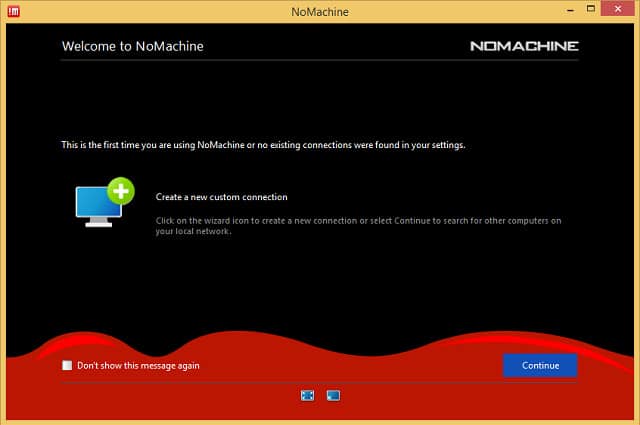
NoMachine เป็นระบบเดสก์ท็อประยะไกลที่น่าประทับใจและยืดหยุ่นซึ่งจะทำงานต่อ ของ windows, Mac OS, ลินุกซ์, ราสเบอร์รี่ Pi, Android, และ iOS. NoMachine คือ“ฟรีสำหรับทุกคน.” อย่างไรก็ตามมีรุ่น Enterprise แบบชำระเงินสำหรับธุรกิจ หากคุณไม่ต้องการความพิเศษในรุ่น Enterprise ไม่มีอะไรจะหยุดคุณไม่ให้ใช้รุ่นฟรีสำหรับธุรกิจของคุณ.
15. ยูทิลิตี้ระยะไกลสำหรับ Windows
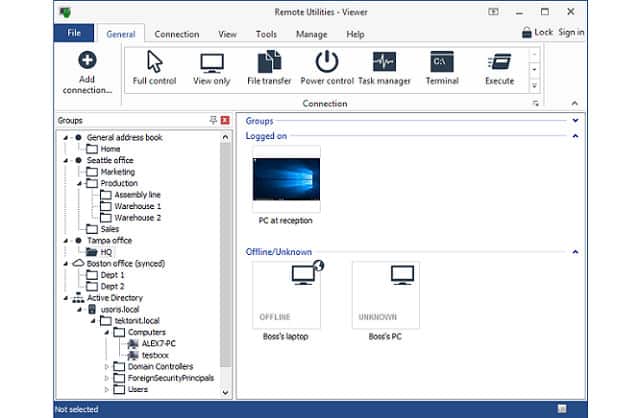
Remote Utilities สำหรับ Windows ดูเหมือนการปรับปรุงของ Microsoft อย่างไรก็ตามเครื่องมือเดสก์ท็อประยะไกลนี้เป็นผลิตภัณฑ์ของ บริษัท อิสระซึ่งเรียกอีกอย่างว่า ยูทิลิตี้ระยะไกล.
เครื่องมือมีสององค์ประกอบ: ผู้ชม, ซึ่งเป็นโปรแกรมคอนโซลและ เจ้าภาพ, ซึ่งเป็นโปรแกรมตัวแทนที่ทำงานบนคอมพิวเตอร์ระยะไกลที่คุณต้องการเข้าถึง ซอฟต์แวร์นี้ฟรี – จนถึงจุดหนึ่ง.
คุณสามารถดาวน์โหลดโฮสต์ได้หลายครั้งเท่าที่คุณต้องการและคุณไม่ต้องจ่าย Viewer ฟรีเช่นกันหากคุณใช้เพื่อติดต่อกับอุปกรณ์ได้ถึง 10 เครื่อง หลังจากนั้นคุณต้องจ่าย เบี้ยเลี้ยงฟรีนั้นมีให้สำหรับทั้งบุคคลและธุรกิจ.
ตัวแสดงพร้อมใช้งานสำหรับ ของ windows, iOS, และ Android และโฮสต์นั้นสามารถติดตั้งได้ในคอมพิวเตอร์ที่ใช้งานอยู่ ของ windows.
บทความนี้อธิบายถึงแอพซอฟต์แวร์การเข้าถึงระยะไกลที่ดีที่สุดฟรี ตรวจสอบสิ่งที่จะช่วยให้คุณสามารถติดต่อคอมพิวเตอร์ของคุณได้จากทุกที่ด้วยอินเทอร์เน็ต.